教你解决win10系统设置鼠标默认停在弹出窗口确定按钮上的技巧?
发布日期:2012-04-27 作者:电脑公司 来源:http://www.hxdngs.com
也许还有很多win10朋友不清楚win10系统设置鼠标默认停在弹出窗口确定按钮上的问题不知道解决,其实win10系统设置鼠标默认停在弹出窗口确定按钮上的问题不是很难,但是大部分网友还是不清楚应该怎么办,于是小编也在网站查询搜集,最后整理出win10系统设置鼠标默认停在弹出窗口确定按钮上的教程。步骤很简单,只需要1、点击番茄花园win10旗舰版系统的开始按钮,进入“控制面板”; 2、在控制面板中,选择“硬件和声音”;就ok了。下面不知道的网友赶快学习一下win10系统设置鼠标默认停在弹出窗口确定按钮上完整解决思路吧!
1、点击番茄花园win10旗舰版系统的开始按钮,进入“控制面板”;
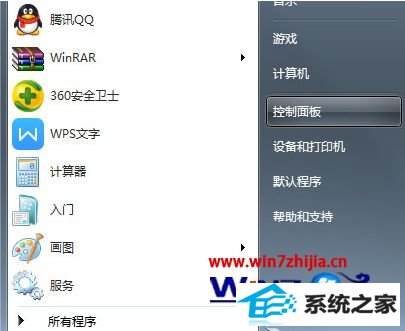
2、在控制面板中,选择“硬件和声音”;

3、在选择设备和打印机下的“鼠标”;
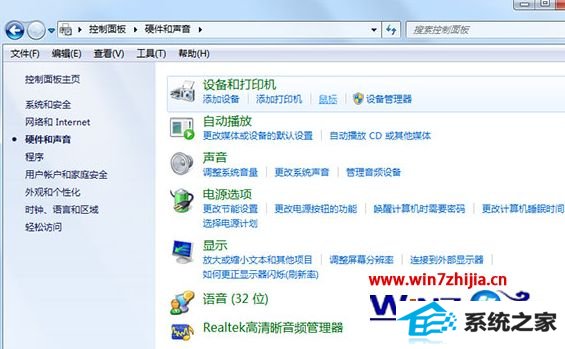
4、在鼠标的设置界面里,选择“指针选项”,勾选贴靠里的“自动将指针移动到对话框中的默认按钮”功能,点击确定;

5、然后就要开始测试,因为并不是所有确认框都有默认按钮的。比如你在网页上常保存图片,经测试,另存为的文件夹选择窗口为小窗口时,鼠标会默认放在确定的按钮上,而当窗口全屏大小时,这个功能就失效。
关于win10系统设置鼠标默认停在弹出窗口确定按钮上的方法就给大家介绍到这边了,有需要的用户们可以采取上面的方法步骤来进行解决吧。
栏目专题推荐
系统下载推荐
- 1电脑公司Win8.1 官方装机版32位 2021.04
- 2风林火山win8.1最新64位优化推荐版v2025.01
- 3深度技术win8.1 64位不卡顿专用版v2021.12
- 4深度技术Windows7 v2020.02 64位 增强春节装机版
- 5中关村Win8.1 2021.04 32位 纯净装机版
- 6大地系统Windows8.1 2021.04 32位 增强装机版
- 7深度技术Window7 32位 超纯春节装机版 v2020.02
- 8电脑公司ghost XP3精品万能版v2021.12
- 9雨林木风免激活win11 64位高端全新版v2025.01
- 10电脑公司Win10 专业装机版64位 2021.06
系统教程推荐
- 1教您win10系统提示Comsurrogate已停止工作打不开图片的方案?
- 2中关村Win8.1 2021.04 32位 纯净装机版
- 3大师设置win10系统去掉文件夹分类的步骤?
- 4手把手练习win10系统TxT文件打开提示找不到脚本文件的教程?
- 5技术员操作win10系统空文件夹无法删除的方法?
- 6快速设置win10系统下载RAR格式文件没有出现下载框直接打开的教程?
- 7大神演示win10系统无线局域网信道冲突的方案?
- 8笔者研习win10系统共享网络打印机常见问题的方法?
- 9手把手教你win10系统运行腾讯游戏平台弹出用户帐户控制的方法?
- 10黑云细说win10系统用户账户控制设置与取消用户账户控制的步骤?